Während der Arbeit an meinem Laptop bekam ich innerhalb kürzester Zeit Augenschmerzen. Trotz Blaulichtbrille konnte ich nicht mehr problemlos auf den Bildschirm schauen.
Da ich sowieso einen größeren Bildschirm für meine Arbeit benötigte, entschied ich mich, mir einen zusätzlichen augenschonenden Monitor zu kaufen.
Vor einem halben Jahr bestellte ich daher bei Amazon den 22 Zoll Monitor AOC 22B1HS. In der Zwischenzeit konnte ich ihn ausgiebig testen. In diesem Beitrag schreibe ich nun über meine Erfahrungen.
Da ich nicht aus dem technischen Bereich komme, kann ich nicht im Detail auf alle Funktionen eingehen. Ich hoffe aber, dass ich einen guten Überblick über die Fähigkeiten dieses Monitors geben kann.
Welche Anforderungen hatte ich an meinen Monitor?
- Ich wollte einen Monitor als Zweitmonitor, den ich an meinen Laptop anschließen kann.
- Er soll nicht zu groß sein, um neben all den anderen Dingen noch auf meinen Schreibtisch zu passen.
- Da ich Webseiten designe und Bilder bearbeite, brauche ich einen Monitor mit einer guten Farbwiedergabe.
- Außerdem schaue ich viele Filme und Videos in meiner Freizeit.
- Grundvoraussetzung für mich ist die Flicker Free Technologie und ein Low Blue Light Modus, um meine Augen zu schonen.
- Ich suchte nach einem Monitor in der untersten Preiskategorie. Er sollte also besonders günstig sein.
Warum habe ich mich für diesen Monitor entschieden?
- AOC bietet eine spezielle DC-Technologie, wodurch ein Flickern der Hintergrundbeleuchtung verhindert wird
- Es gibt verschiedene Modi, um die Farbtemperatur individuell auf meine Bedürfnisse anzupassen
- Der Monitor ist mit 22 Zoll relativ klein und nimmt daher nicht viel Platz ein.
- Die Bewertungen bei Amazon sind größtenteils positiv.
- Der günstige Preis war sehr verlockend.
Produktdaten:
| Modell | AOC 22B1HS |
| Bildschirmgröße | 21,5 Zoll / 55 cm |
| Auflösung | 1920 x 1080 Full HD |
| Bildformat | 16:9 |
| Panel | IPS |
| Display | matt |
| Pixeldichte des Displays | 102 ppi |
| Backlight | DC – Ficker Free |
| Kontrastverhältnis | 1000:1 |
| Helligkeit | 250 cd/m² |
| Betrachtungswinkel | 178°/178° |
| Blue Light | Low Blue Light |
| Reaktionszeit | 5ms |
| Bildwiederholungsrate | 60 Hz (max. 76 Hz) |
| Verstellbarkeit | Neigbar -3.5/21.5 ° |
| Anschlüsse | HDMI 1.4, VGA, Audio |
| Durchschnittlicher Stromverbrauch im Betrieb | 33 W |
| Stromverbrauch im Standby | 0,5 W |
| Energiesparklasse | B |
| Features | schlank, 3 Seiten randloses Design |
| Garantie | 3 Jahre |
Die Abmessungen inklusive Standfuß sind:
Beite: 50,36 cm, Tiefe 17,28 cm, Höhe 40,1 cm
Der Monitor wiegt 2,6 kg (2,3 kg ohne Standfuß)
Im Lieferpaket enthalten:
- ein Stromkabel mit Länge 1,8 m
- ein HDMI-Kabel mit Länge 1,5 m
- eine DVD (User Guide, Monitor Driver, i-Menu Software, e-Saver-Software, Screen+ Software)
- ein Produktdatenblatt
- zwei Energieeffizienz-Aufkleber
Die Inbetriebnahme
Die Inbetriebnahme war äußerst einfach. Der Standfuß wird an den Monitor angeschraubt. Mit dem mitgelieferten HDMI-Kabel habe ich den Monitor an meinem Laptop angeschlossen und konnte dann auch sofort loslegen. Eine Software-Installation war nicht notwendig. Auch mit Linux funktioniert der Monitor problemlos.
Leider ist der Monitor nicht höhenverstellbar oder schenkbar, man kann ihn lediglich ein wenig neigen (-3.5/21.5 °). Doch mal ehrlich, für den Preis kann man wirklich nicht mehr erwarten. Mit einigen dicken Büchern habe ich ihn auf die richtige Höhe gebracht und bin nun damit auch ganz zufrieden.
Die mitgelieferte CD konnte ich nicht verwenden, da mein Laptop kein DVD-Laufwerk hat. Doch ließen sich die Software und die Bedienungsanleitung auf englisch auf der AOC Homepage runterladen.
Die Optik
Der AOC 22B1HS ist mit 14,3 mm sehr schlank und auch wirklich leicht. Das Gehäuse ist matt-schwarz und an 3 Seiten fast randlos. Damit lenkt der Rahmen nicht unnötig ab und ist noch dazu sehr elegant. Mir gefällt er sehr gut.
Tasten und Anschlüsse
Auf der Rückseite des Monitors befinden sich die folgenden Anschlüsse:
- HDMI
- D-Sub
- Klinkenanschluss für Kopfhörer (3,5mm)
- Stromanschluss

Ich habe versucht sowohl Kopfhörer als auch Lautsprecher am Monitor anzuschließen, doch kommt weiterhin der Ton direkt vom Laptop. Vielleicht gibt es eine Möglichkeit dies zu ändern. Ich habe sie aber bisher noch nicht entdeckt.
Vorne im unteren rechten Bereich des Rahmens findet man fünf mechanische Tasten (von links nach rechts):
- Schnellzugriff: Eingangssignal HDMI oder D-Sub
- Schnellzugriff: Clear Vision oder Funktion „Zurück“
- Schnellzugriff: Lautstärke oder Funktion „Vor“
- On-Screen-Display (OSD)
- An/Aus
Ich muss ehrlich zugeben, ich finde selten auf Anhieb die richtige Taste, da mir die Markierung zu schwach ist und sich nicht wirklich vom schwarzen Rahmen abhebt. Es passiert mir daher auch recht häufig, dass ich den Monitor versehentlich ausschalte obwohl ich nur einen Modus verstellen möchte. Ich empfehle daher die i-Menu Software zu verwenden.

Die Einstellungsmöglichkeiten
- Luminance: Contrast, Brightness, Eco Mode, Gamma, DCR
- Image Setup (nicht einstellbar)
- Color Setup: Color Temperatur, DCB Mode, DCB Demo, LowBlue Mode
- Picture Boost: Bright Frame, Frame Size, Brightness, Contrast, H.Position, V.Position (nicht einstellbar)
- OSD Setup: Language, Timeout, H.Position, V.Position, Transparence, Break Reminder
- Extra: Input Select, Off Timer, DDC/CI, Reset
- Exit
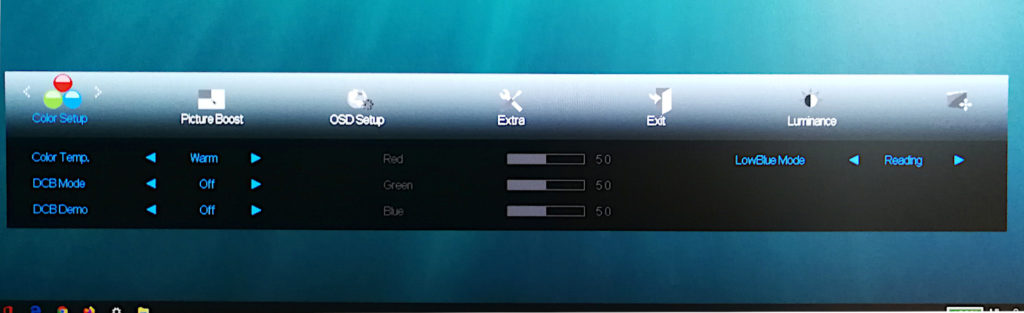
Diese drei Funktionen verwende ich regelmäßig:
- Pausenerinnerung (Break Reminder)
- LowBlue Mode
- Screen+ (Split-Screen-Software)
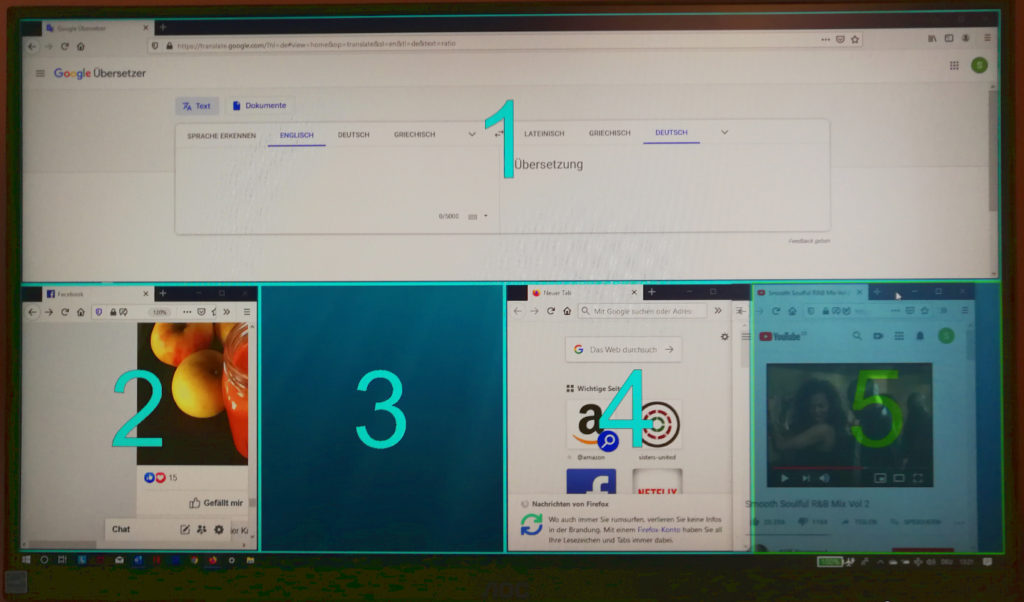
Die Bildqualität und die verschiedenen Anwendungen
Office und Bildbearbeitung
Das IPS-Panel zeigt ein klares Bild und starke Farben. Mithilfe der verschiedenen Modi kann ich schnell Helligkeit und Farbtemperatur verändern und je nach Tätigkeit für mich anpassen.
Durch den weiten Betrachtungswinkel von 178°/178° habe ich immer ein kontrastreiches und farbechtes Bild.
Helligkeit und Kontrastverhältnis sind gut und für meine Bedürfnisse völlig ausreichend.
Gaming und Video
Es ist sehr schade, aber hier kann der Monitor nicht punkten. Ganz im Gegenteil ist er zur Wiedergabe von bewegten Bildern absolut ungeeignet.
Es kommt zu Farbverfälschungen und noch störender sind die Schlieren, die fast durchgehend auftreten.
Fazit
Ich kann den AOC 22B1HS als Home & Office Monitor für die Text- und Bildbearbeitung mit gutem Gewissen empfehlen.
Für Gaming und Filme ist er hingegen nicht geeignet. Hier muss man dann doch ein wenig mehr investieren. Gute Alternativen findest du zum Beispiel in meinem Monitor-Vergleich.


